Contenido
Inicio ” Windows 10 ” Cómo iniciar el símbolo del sistema al arrancar en Windows 10
Cómo iniciar el símbolo del sistema al arrancar en Windows 10
29
RECOMENDADO: Haga clic aquí para corregir errores de Windows y mejorar el rendimiento del PC
Hoy en día, en los consejos de Windows 10, estamos componiendo 2 métodos a través de los cuales usted podría lanzar el Símbolo del Comando al arrancar en Windows 10.
En realidad, cuando Windows 10 muestra errores, a veces es necesario abrir la línea de comandos al iniciar o arrancar para erradicar la falla en el equipo. Por lo tanto, lea Cómo iniciar el símbolo del sistema al arrancar en Windows 10 para erradicar ciertas fallas con la ayuda de cualquiera de los dos procedimientos.
El primer proceso es a través de los medios de instalación de Windows 10. Y el segundo método es usando Advanced Startup Options en Windows 10 .
Cómo iniciar el símbolo del sistema al arrancar en Windows 10
A través del medio de instalación
- Comience el trabajo con el arranque de Win 10 en la máquina con la ayuda de USB.
- Ahora ejecute el símbolo del sistema al iniciar en Windows 10 y siga los pasos que se indican a continuación.
- Pulse Jointly Shift incluyendo F10 claves cuando esté en Windows Setup.
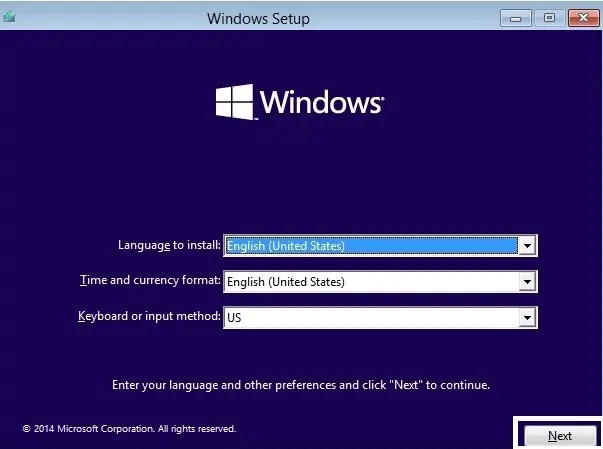
>>O pulse Siguiente mientras pasa por Configuración de Windows
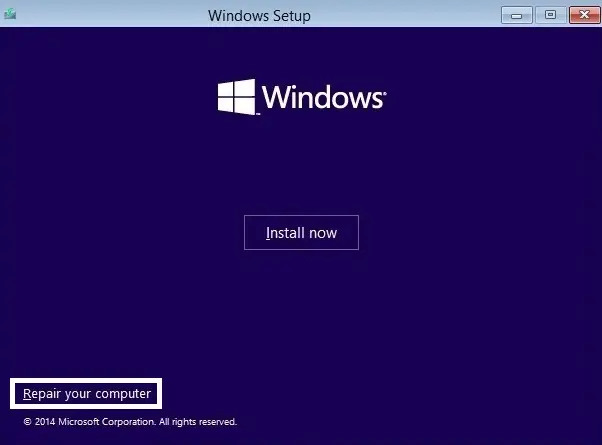
>>Opte por Troubleshoot (Vea el siguiente proceso para conocer los pasos a seguir después de seleccionar Troubleshoot).
A través de Opciones avanzadas de inicio
- Traiga la interfaz del menú de opciones de arranque. (pulse sobre Cómo acceder a los ajustes de UEFI (BIOS) en Windows 10 para ver el procedimiento completo).
- Siga con la elección en el centro Troubleshoot.
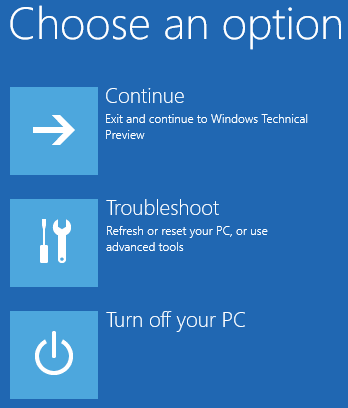
>>En la siguiente pantalla, presione la opción en el lado derecho Opciones avanzadas .
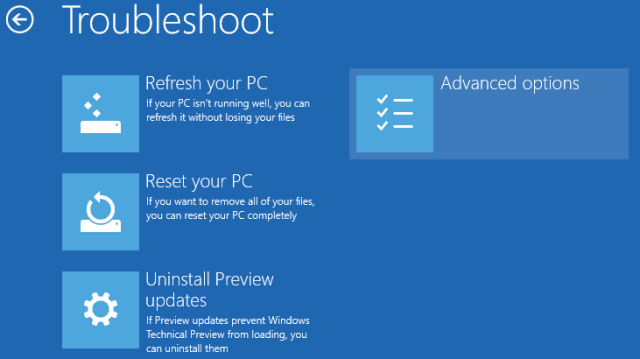
>>Prefiera pulsar el icono Símbolo del sistema.
![]()
>El símbolo del sistema>elevado mientras se inicia el equipo con Windows 10. Desde esta posición, puede ejecutar un comando para reparar los archivos que dificultan el arranque.
RECOMENDADO: Haga clic aquí para corregir errores de Windows




